PCのCoDヴァンガードエラーコード0x00001338Nを修正
CoDヴァンガード は最も人気のあるゲームの1つですが、エラーがないわけではありません。多くの人が、 CoD Vanguaged Error Code 0x00001338 Nを経験していると報告しています。 、完全なエラーコードは 0x00001338(6328)N、0x00001338(5573)N、0x00001338(0)N 、など。エラーコードが何であっても、エラーメッセージと解決策は同じであり、この記事ではそれを解決します。
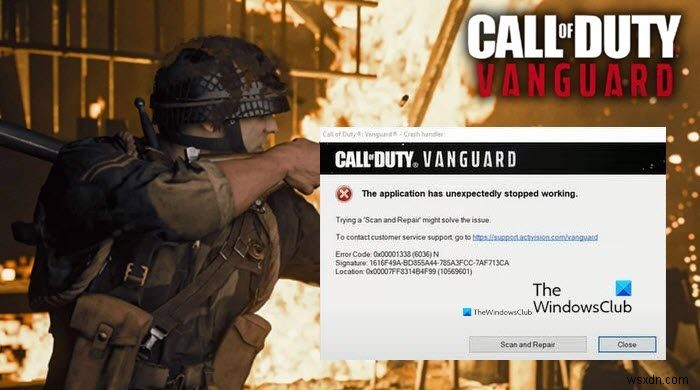
以下は完全なエラーメッセージです。
アプリケーションが予期せず動作を停止しました。
「スキャンと修復」を試してみると、問題が解決する可能性があります。
カスタマーサービスサポートに連絡するには、https://support.activison.com/vanguardにアクセスしてください。
CoD Vanguardエラーコード0x00001338Nが表示されるのはなぜですか?
ゲームファイルまたはゲームキャッシュが破損している場合、このエラーが表示されることがあります。 CoD Vanguardフォルダーの一部のファイルは破損している可能性があり、一部は削除して再構築できますが、一部はこの方法で修正できません。ただし、これらのファイルを修正できないわけではありません。修正するための解決策もいくつかあります。このエラーは、古いグラフィックドライバが原因で発生したり、破損したスキンを使用している可能性もあります。これらについては、この記事の後半で詳しく説明します。
PCのCoDヴァンガードエラーコード0x00001338Nを修正
PCでCoDVanguardエラーコード0x00001338Nを修正するには、最初に行う必要があるのは、更新を確認することです。上記の修正を行う前に、最新バージョンを使用していることを確認してください。場合によっては、問題が役に立たない場合でも、単独で更新することで問題を解決できることがあります。システムを最新の状態に保つことをお勧めします。
更新しても問題を解決できない場合は、ゲームに戻るために必要なことです。
- プレーヤーフォルダを削除する
- ヴァンガードキャッシュをクリアする
- グラフィックドライバの更新
- ベーススキンを使用する
- VisualC++の再配布を更新する
それらについて詳しく話しましょう。
1]プレーヤーフォルダを削除します
前述のように、CoD Vanguardディレクトリのフォルダの1つが破損している可能性があり、その結果、このエラーが発生する可能性があります。多くのゲーマーによると、私たちが話しているフォルダはプレイヤーです。 フォルダ。
そのため、ファイルエクスプローラーを開きます ドキュメントに移動します フォルダ。 CoD Vanguardを探してください 次に、プレーヤーを削除します フォルダ。
最後に、ゲームを再度開いて、問題が解決したかどうかを確認します。
2]ヴァンガードキャッシュをクリアする
破損したキャッシュは、ゲームをクラッシュさせ、問題のエラーコードを引き起こす可能性があるもう1つの理由です。したがって、問題を解決するには、キャッシュファイルを削除する必要があります。
したがって、実行を開きます Win + R 、「「%ProgramData%」」と入力します 、[OK]をクリックします。次に、 BlizzardEntertainment>Battle.net>キャッシュに移動します。 。
または、ファイルエクスプローラーで次の場所に移動することもできます。
C:\ProgramData\Blizzard Entertainment\Battle.net\Cache
そこで、キャッシュフォルダのすべてのコンテンツを削除できます。
3]グラフィックドライバの更新
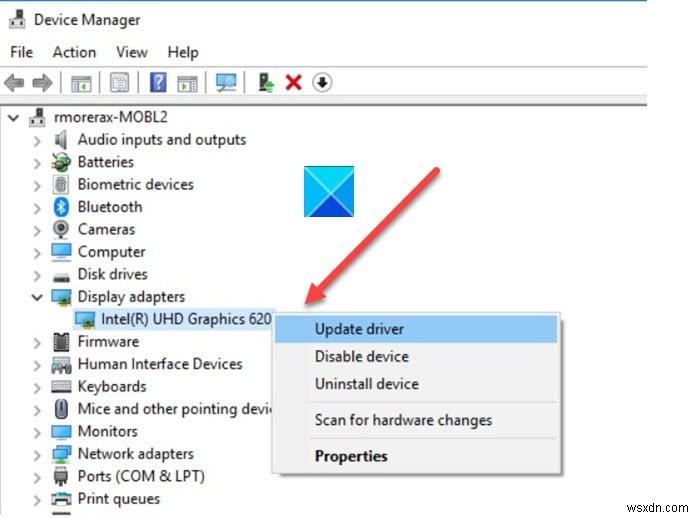
古いグラフィックスドライバは、このエラーコード0x00001338 Nを引き起こす可能性があります。したがって、グラフィックスドライバに利用可能なアップデートがあるかどうかを確認し、ダウンロードする必要があります。
したがって、グラフィック(ディスプレイ)ドライバを更新して、問題が解決するかどうかを確認してください。
4]ベーススキンを使用する
このエラーの多くの犠牲者によると、Vanguardには多くの破損したスキンがあり、それらのスキンの1つを使用している場合は、このエラーが表示される可能性があります。したがって、別のスキンを使用するか、ベーススキンに移動することをお勧めします。このようにして、問題を簡単に解決できます。スキンを使用できないわけではありませんが、開発者がこのバグを修正するまで待ちます。
5] VisualC++の再配布を更新する
ほとんどのPCゲームは、C++言語を使用してプログラムされています。したがって、スムーズでクラッシュのないゲーム体験を得るには、最新の状態に保つ必要があります。 microsoft.comからVisualC++再配布を更新して、問題を解決できます。
CoDVanguardを実行するためのシステム要件
CoD Vanguardをプレイするには、コンピュータが次の要件を満たしている必要があります。
- オペレーティングシステム :Windows1064ビット以上
- プロセッサ :IntelCorei3-4340またはAMDFX-6300
- RAM :8GB
- ビデオメモリ :2GB
- グラフィックカード :Nvidia GeForceGTX960またはAMDRadeonRX 470
- DirectX :バージョン12
- ストレージスペース :36GB
以上です!
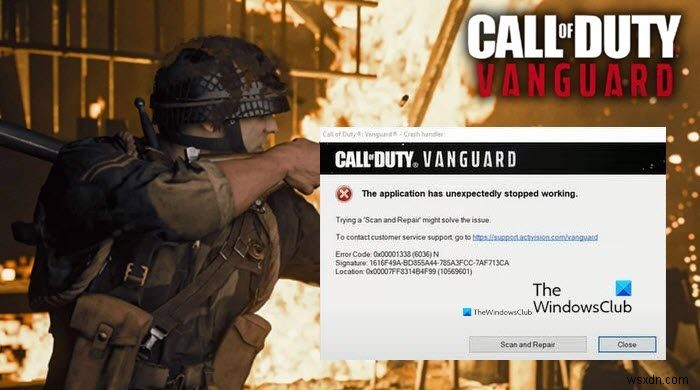
-
修正:Spotifyエラーコード17
Spotifyは、3000万曲以上を提供している音楽ストリーミングプラットフォームです。このプラットフォームは、コンピューター、電話、タブレットなどで使用できます。仕事でもリラックスでも、使いやすいアプリケーションでいつでも音楽を楽しめます。 ただし、ユーザーが「ログイン」しようとした場合 Spotifyアカウントに対して、「ファイアウォールがSpotifyをブロックしている可能性があります。」というエラーが表示されます。 」であり、自分のアカウントにサインインできません。このエラーは、「エラーコード:17」とも呼ばれます。 ’ Spotifyエラーコード17の原因は何ですか? こ
-
修正:Spotifyエラーコード7
Spotifyは、ユーザーが数百万の曲にアクセスできるようにするデジタル音楽サービスです。新旧同様。クロスプラットフォームの互換性があります。つまり、Android、Windows、MacOSです。 Spotifyにログインしようとすると、ユーザーはエラーコード7「SERVICIOESTA TEMPORALMENTE NO DISPONIBLE、PORFAVORINTÉNTALODENUEVOMASTARDE」に誘導される場合があります。 これは単に、サービスが一時的に利用できないことを意味します。 Spotifyのエラーコード7は、ほとんどすべてのプラットフォームで発生し、通常、ネットワ
